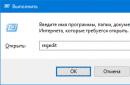- نشير إلى المسار الذي سيتم من خلاله إجراء التثبيت وانقر فوق "التالي".
- تتضمن الخطوة التالية تكوين الاختصارات. هنا نستخدم نفس الزر.
- نحن في انتظار اكتمال تثبيت التطبيق على جهاز الكمبيوتر.
- اكتمل التثبيت، كل ما علينا فعله هو تشغيل البرنامج.
- بعد تثبيت التطبيق، يمكنك المتابعة مباشرة إلى البحث عن الفيروسات. قم بتشغيل البرنامج وابدأ المسح.
- لعرض النتائج، انقر فوق الزر المقابل.
كل ما تبقى هو عزل الفيروسات الموجودة وجهاز الكمبيوتر الخاص بك آمن.
بعد اكتمال الفحص، يجب إلغاء تثبيت البرنامج. ويتم ذلك من خلال لوحة تحكم Windows ولا يسبب أي صعوبات.
HitmanPro
البرنامج التالي يعمل أيضًا بشكل جيد جدًا. هذا هو Hitman Pro الشهير من مارك لومان. دعونا معرفة كيفية العمل مع الأداة المساعدة.
- أولاً نقوم بالطبع بتحميل أحدث نسخة روسية من البرنامج من موقعه الرسمي. ثم قم بتشغيل الملف الناتج وانقر فوق الزر "التالي".
- نحن نقبل الترخيص وننتقل إلى الخطوة التالية.
- نحن نرفض التثبيت ونختار خيار المسح لمرة واحدة.
- نحن في انتظار فحص الكمبيوتر. بالفعل في البداية، كانت بعض التهديدات مرئية.
- عند اكتمال المسح، تحتاج إلى تكوين العمل مع النتائج. يحتوي كل عنصر على قائمة منسدلة تحتاج إلى تحديد الخيار المناسب منها.
- ونتيجة لذلك، ستبدأ عملية التنظيف وستحمي جهاز الكمبيوتر الخاص بك من البرامج الضارة في غضون دقائق. كل ما عليك فعله هو الضغط على خروج.
AdwCleaner
دعنا ننتقل إلى التطبيق الأسطوري البسيط للبحث عن الوحدات الإعلانية. هذا هو AdwCleaner الشهير، والذي يمكنك تنزيله من الموقع الرسمي. ثم ننتقل إلى العمل مع البرنامج.
- أولا، انقر فوق أوافق.
- ثم حدد الزر المحدد. سيتم تشغيل فحص جهاز الكمبيوتر.
- سيبدأ الفحص وسيستغرق بعض الوقت.
- بعد المسح، سيظهر لك تقرير بالتهديدات التي تم العثور عليها.
- لإزالة الفيروسات، تحتاج إلى تحديدها في القائمة أدناه والنقر فوق "تنظيف".
- سيتم تحذيرنا من أنه سيتم إغلاق جميع البرامج الموجودة على جهاز الكمبيوتر تلقائيًا وسيتم إعادة تشغيل النظام. إذا قمت بحفظ البيانات الضرورية، فانقر فوق "موافق".
- التالي، انقر فوق اعادة التشغيل الان.
انتباه! تأكد من حفظ جميع البيانات من البرامج قيد التشغيل وإغلاقها. وإلا، قد يتم فقدان بعض الملفات.
منظف
أداة التنظيف التالية لأنظمة التشغيل Windows XP وVista و7 و8 و10 هي Cleaner. يمكنك تحميل البرنامج، مثل غيره، على موقعه الرسمي.
- عندما تتلقى التوزيع، قم بتشغيله. ليست هناك حاجة للتثبيت هنا، فقط انقر فوق زر بدء المسح.
- نحن في انتظار انتهاء العملية
- نرى عددًا من التهديدات التي تم العثور عليها ونضغط على نزع الفتيل.
- التنظيف لن يستغرق الكثير من الوقت.
- عند الإنتهاء كل ما علينا فعله هو الضغط على Finish.
هذا هو برنامج سهل الاستخدام. ولكن هذا لا يكفي بالنسبة لنا، دعونا نلقي نظرة على واحد آخر.
SpyBot - البحث والتدمير
تم تطوير هذا التطبيق بواسطة شركة Safer-Networking Ltd. من الاسم وحده يتضح أن المهمة الرئيسية هنا هي البحث عن الفيروسات وتدميرها. لذا قم بتنزيل التطبيق وابدأ العمل بسرعة.
- بمجرد تنزيل برنامج التثبيت، قم بتشغيله. لإجراء الفحص الأعمق والأكثر اكتمالًا، انقر فوق عنصر القائمة المحدد في لقطة الشاشة.
- بعد ذلك، حدد العنصر المحاط بإطار أحمر.
- لقد بدأ التفتيش، ونحن في انتظار الانتهاء منه.
في نهاية الفحص، ستتم إزالة كافة التهديدات.
انتباه! أثناء المسح، لا تقم بتشغيل أي برامج، وبالتالي تمنع البرنامج من العمل.
إعادة ضبط المتصفح
في بعض الأحيان يمكنك إزالة الفيروسات التي استقرت في متصفحك عن طريق إعادة ضبطه. سنعرض مثالاً على التنظيف المعتمد على Google Chrome، لأنه الأكثر شيوعًا. في المتصفحات الأخرى، على سبيل المثال، Opera أو Yandex.Browser أو Mozilla Firefox أو Opera أو Safari، يمكن أيضًا القيام بذلك دون صعوبة.
- دعنا نذهب إلى قائمة المتصفح. في Chrome، هذا رمز به ثلاث نقاط.
- ثم حدد عنصر الإعدادات.
- قم بتمرير المحتوى إلى الأسفل وحدد العنصر المحاط بدائرة باللون الأحمر.
- انقر على إعادة تعيين.
- نؤكد نوايانا بالضغط على الزر المحدد.
بعد ذلك، سيتم إعادة تشغيل المتصفح والتخلص من أي تعليمات برمجية ضارة.
جدول المهام
في بعض الأحيان يتم أيضًا تسجيل الفيروس الذي التقطته في برنامج جدولة المهام. وهكذا، يبدو أنه يضيف نفسه إلى التحميل التلقائي وسرا. دعونا معرفة كيفية إزالته من هناك.
- يمكنك تشغيل التطبيق باستخدام مجموعة المفاتيح Win + R. عندما تفتح النافذة الصغيرة، أدخل الأمر التالي فيها:
- هنا سترى المهام القياسية، من بينها قد تضيع المهام الدخيلة. سيتعين علينا فقط إزالته من هنا.
يمكن أيضًا أن تتداخل البرامج الضارة في التشغيل التلقائي العادي. لإزالته من هناك، يمكنك استخدام الأداة المساعدة CCleaner.
قم بتشغيل البرنامج، انتقل إلى علامة التبويب. فيما يلي قائمة بجميع التطبيقات التي تم إطلاقها مع النظام. إذا رغبت في ذلك، يمكن إزالتها أو تعطيلها بالكامل.
بعد تشغيل CCleaner، تأكد من إعادة تشغيل جهاز الكمبيوتر الخاص بك.
إزالة الملحقات
مرة أخرى، سيتم عرض التعليمات باستخدام Google Chrome كمثال. في المتصفحات الأخرى، تابع بنفس الطريقة.
- في المتصفح، انتقل إلى القائمة الرئيسية، وحدد العنصر الفرعي أدوات إضافية، وثم .
- هذه هي المكونات الإضافية الخاصة بنا، إذا رأيت شيئًا غريبًا هنا، فلا تتردد في حذفه.
يتذكر! حتى الامتداد الذي نجح معك لسنوات عديدة يمكن أن يصاب بفيروس مع مرور الوقت و"يضيفه" إليك. يجب أن تثق فقط بالمكونات الإضافية المثبتة والمثبتة جيدًا.
إلغاء تثبيت البرامج
- في البداية، قم بتشغيل لوحة التحكم. يمكنك العثور عليه من خلال البحث.
- دعنا ننتقل إلى النقطة المحددة في لقطة الشاشة.
- نحن ننظر بعناية في قائمة التطبيقات، وإذا كان هناك شيء غير معروف، فقم بحذفه عن طريق النقر بزر الماوس الأيمن.
في بعض الأحيان، قبل أن تتمكن من إزالة ملفات البرامج الضارة غير الضرورية التي تظهر على جهاز الكمبيوتر الخاص بك، تحتاج إلى إلغاء تأمين الوصول إليها عن طريق إيقاف العملية. يتم ذلك على النحو التالي:
- قم بتشغيل مدير المهام عن طريق النقر بزر الماوس الأيمن على المنطقة الفارغة من شريط المهام. من القائمة المنبثقة، حدد العنصر الذي يحمل علامة 2.
- عند تشغيل "إدارة المهام"، انتقل إلى علامة التبويب "التفاصيل" وافحص قائمة العمليات الجارية بعناية. إذا وجدت شخصًا غريبًا، أوقفه ثم احذف الملفات.
تنبيه: إذا كنت تقوم بتشغيل مدير المهام للمرة الأولى، فانقر فوق الزر مزيد من التفاصيل في الزاوية اليسرى السفلية.
- من أجل إكمال العملية، تحتاج إلى النقر بزر الماوس الأيمن عليها وتحديد العنصر المحدد في لقطة الشاشة.

إذا رأيت إعلانات منبثقة في متصفحك ولا تعرف كيفية إزالتها، فمن المرجح أنك وصلت إلى المكان الصحيح - مدونتي. ومع ذلك، أريد أن أحذرك على الفور من أن هذه المقالة لا توضح الحل فحسب، بل توضح أيضًا المبادئ التي تحتاج إلى فهمها والتي قد تكون مفيدة لك للتخلص من المشكلات المماثلة في المستقبل.
تجدر الإشارة إلى أن الإعلانات في المتصفح يمكن أن تظهر لأسباب مختلفة وأنه لا يوجد حل واحد لجميع الحالات في وقت واحد. يمكن أن تظهر الإعلانات بسبب وجود فيروس في الكمبيوتر، ويمكن أن تظهر الإعلانات بسبب الامتدادات المثبتة في المتصفح، أو بسبب ملفات .bat المخفية، أو بسبب تغيير مسار اختصارات المتصفح، وما إلى ذلك. يمكن أن تستمر هذه القائمة لفترة طويلة، لكنني أريد أن أحذرك على الفور أنه إذا كانت التلاعبات الموضحة في هذه المقالة لا تناسبك واستمرت الإعلانات المنبثقة في الظهور في متصفحك، فيمكنك قراءة مقالة أخرى من مقالاتي الشائعة في هذا الموضوع: "".
ماذا تفعل إذا فتح المتصفح نفسه صفحات بها إعلانات؟
في أغلب الأحيان، يتم فتح المتصفح بإعلانات عن الألعاب عبر الإنترنت، وإعلانات عن الدبابات (worldoftanks.ru)، وأحيانًا تظهر إعلانات عن محتوى مثير (18+) في المتصفح، أو إعلانات حول كسب المال على الإنترنت، أو حتى يمكن أن تكون بسيطة فيديو من موقع يوتيوب، والذي من المرجح أنك لن تشاهده.ربما تكون قد شاهدت بالفعل بعضًا من هذه الأمثلة:

لعبة على الانترنت "أساطير ترافيان"

لعبة ثلاثية الأبعاد على الإنترنت "مدينة الحب"

وبالطبع، أثناء تصفح الإنترنت، قد ترى في أغلب الأحيان إعلانًا عن ماكينات القمار Vulcan أو رسالة تفيد بأنك ربحت الكثير من المال.
كيفية إزالة الإعلانات؟
في كل مرة يتم فيها فتح نافذة إعلانية جديدة في المتصفح - يمكن أن يكون الموقع النهائي أي شيء تقريبًا، ولكن هذا هو الموقع الأول، وغالبًا ما يكون هناك موقع واحد فقط وهو الذي يعيد توجيهك لاحقًا إلى روابط أخرى.1.
يمكنك مشاهدة اللحظة التي يتم فيها تشغيل علامة تبويب جديدة في المتصفح وتذكر العنوان الأول الذي يظهر في شريط العناوين. على وجه التحديد في هذه الحالة كان الموقع:
http://brandnewcoms.ru/sparktownsm
بعد ذلك، يقوم هذا الموقع بإعادة توجيه المستخدم بشكل عشوائي إلى ما يسمى بـ “مواقع التخطيط”، والتي بدورها تعيد توجيهه مرارًا وتكرارًا، حتى يتم فتح بعض البيانات المهملة في متصفحك.
بعد تحليل الموقف، تمكنت من تجميع قائمة صغيرة من المواقع المسؤولة عن إعادة التوجيه وظهور الإعلانات.
http://b2.ijquery11.com/
http://www.mxttrf.com/ads
http://popcash.net/world/go/
http://www.nanoadexchange.com/a/display.php
http://www.brightonclick.com/a/display.php
http://a.yesadsrv.com/cpxcenter/dpop.php
http://mysagagame.com/landing-city-and-sun-en.html
http://www.thegaw.com/ru/soft.php
http://www.clicksgear.com/watch
http://www.adnetworkperfomance.com/a/display.php
http://42dzz.binary.varicosity.xyz/
http://survey.jargonized.xyz/
http://bambori.ru/
http://vo01kc.gq/vlo1
بمعرفة عنوان الصفحة الأولى، يمكنك البدء في البحث عن فيروس على جهاز الكمبيوتر الخاص بك.
كيف تجد الفيروس على جهاز الكمبيوتر الخاص بك؟
2. إذا تمت عملية إعادة التوجيه بسرعة كبيرة بحيث لا تتمكن من رؤية العنوان، فإنني أوصي باتخاذ مسار مختلف. تثبيت البرنامج على جهاز الكمبيوتر الخاص بك " كلنر" "C Cleaner" هو برنامج مجاني لتنظيف محرك الأقراص "C" الخاص بك من المعلومات غير الضرورية، وهو أمر مفيد للغاية!
في الأعلى سترى النقش: " يتم إطلاق هذه البرامج عند بدء التشغيلشبابيك" ادرس بعناية جميع الأسطر الموجودة في علامات التبويب " شبابيك" و " المهام المجدولة" حاول العثور على أي شيء مشبوه.
للأسف، في هذه الحالة لا توجد معايير بحث واضحة، حيث قد يتم تثبيت متصفحات مختلفة على الكمبيوتر، وقد تختلف إصداراتها، وحتى أكثر من ذلك، قد تختلف معلمات وعناوين المواقع المسؤولة عن تشغيل الإعلانات.
في حالتي تحديدًا، عندما ذهبت إلى علامة التبويب "المهام المجدولة"، رأيت في أحد السطور عنوان موقع لم أكن أعرفه بعد في ذلك الوقت، والذي تم إطلاقه باستخدام متصفح Opera.exe.

مهمة مجدولة:برنامج أوبرا براندنيوكومز "C:\Program Files (x86)\Opera\42.0.2393.94\opera.exe" http://brandnewcoms.ru/sparktownsm
بشكل عام، يمكن حذف هذه العملية على الفور أو إيقاف تشغيلها مباشرة من برنامج CCleaner، ولكن للتأكد من كل شيء، قررت التحقق من نوع المهمة.
يوجد في نظام التشغيل Windows ما يسمى ""، والذي يمكن العثور عليه بسهولة باستخدام البحث أو الضغط على اختصار لوحة المفاتيح "فوز" + "ر"وأدخل الأمر في النافذة التي تظهر المهامschd.msc.

عندما تظهر نافذة المخطط، حدد السطر "" في الجزء العلوي الأيسر وابحث عن الكائن الذي يهمك في القائمة.

عندما رأيت موقع "brandnewcoms" الموجود سابقاً في هذه القائمة وعندما رأيت ذلك وهذه المهمة مسؤولة عن ظهور إعلانات مستمرة في المتصفح كل 23 دقيقة، سقط كل شيء في مكانه على الفور.
حدد المهمة المجدولة، وانقر بزر الماوس الأيمن، ثم حدد " يمسح"ويؤكد أفعالنا.

بعد إزالة هذه المهمة من المجدول، لن تظهر الإعلانات التلقائية في المتصفح بعد الآن.
أود أيضًا أن أشير إلى حقيقة أنه يتم تنفيذ الإعلانات المنبثقة بسهولة في جميع المتصفحات الشائعة حاليًا. وكما يقولون، لا أحد في مأمن.
- جوجل كروم
- الأوبرا
- موزيلا فايرفوكس
- متصفح ياندكس
- سفاري
- متصفح الانترنت
- مايكروسوفت ايدج
- [email protected]
- صديق
ربما تعرف الآن كيفية تعطيل الإعلانات في متصفحك وماذا تفعل إذا فتح المتصفح نفسه بالإعلانات. للحصول على فهم أفضل لهذه المادة، فقط في حالة تسجيل تعليمات فيديو تتضمن جميع الخطوات اللازمة لإصلاح هذه المشكلة.
لقد كانت الفيروسات دائمًا آفة لمستخدمي أجهزة الكمبيوتر التي تعمل بنظام Windows، وكلما تطورت الإنترنت بشكل أكثر نشاطًا، زاد عددها. في الوقت الحاضر، الفيروسات الأكثر شيوعًا هي تلك التي تنتمي إلى فئة Adware، والتي تصيب جهاز الكمبيوتر وتعرض أنواعًا مختلفة من الإعلانات للمستخدم ضد إرادته. يمكن أن تكون هذه صفحات إعلانية منبثقة ولافتات فردية على مواقع الويب ولافتات منبثقة والعديد من أنواع الإعلانات الأخرى. عند إصابة جهاز الكمبيوتر بفيروس Adware، تظهر الإعلانات في جميع المتصفحات دون استثناء، وهذا أمر خطير للغاية بالنسبة للمستخدم. والحقيقة هي أن مثل هذه الإعلانات تؤدي في أغلب الأحيان إلى مواقع مصابة بفيروسات أكثر خطورة على الكمبيوتر، بما في ذلك البرامج الضارة التي يمكنها تشفير الملفات أو سرقة البيانات الشخصية للمستخدمين. هناك عدة طرق موثوقة للتخلص من فيروسات الإعلانات على جهاز الكمبيوتر الخاص بك، وسيتم مناقشتها أدناه.
يرجى ملاحظة ما يلي: ستشير الإرشادات الواردة أدناه إلى متصفح Google Chrome من وقت لآخر. إذا لم يكن متصفحك الرئيسي هو هذا، ولكن، على سبيل المثال، متصفح Opera أو Yandex، فقم بعرض الإجراءات الموصى بها عليه.
كيفية إزالة الإعلانات في متصفحك تلقائيا
أول شيء يجب عليك اللجوء إليه إذا كنت تواجه مشاكل مع فيروس على جهاز الكمبيوتر الخاص بك هو تطبيقات مكافحة الفيروسات. هناك عدد كبير منهم، واسع الانتشار وغير معروف. في هذه الحالة، يوصى باختيار برامج خاصة لإزالة تهديدات البرامج الإعلانية والبرامج الضارة، وفيما يلي سنلقي نظرة على اثنين من هذه التطبيقات.
التقيم مكافحة البرامج الضارة
أحد أشهر برامج مكافحة الفيروسات المجانية التي يمكنها مكافحة برامج الإعلانات المتسللة هو Malwarebytes Antimalware. يساعد في التعامل مع البرامج الضارة في كافة المتصفحات المثبتة على جهاز الكمبيوتر.
يعد استخدام Malwarebytes Antimalware أمرًا سهلاً للغاية. يجب تنزيله على جهاز الكمبيوتر الخاص بك، ثم تثبيته وتشغيله. بعد ذلك، حدد خيار المسح المطلوب وانتظر النتائج. لا يستغرق الفحص السريع لمكافحة الفيروسات أكثر من 20 دقيقة. يجب عزل ملفات الفيروسات المكتشفة أو حذفها.

برنامج جيد آخر لمكافحة تهديدات البرامج الضارة وبرامج الإعلانات المتسللة هو Hitman Pro. يتم توزيع التطبيق مقابل المال، لكن المطورين يمنحون المستخدمين الفرصة لتجربة وظائفه مجانًا لمدة 30 يومًا، وهو أكثر من كافٍ لإزالة الإعلانات في المتصفح مرة واحدة.
بعد تشغيل تطبيق Hitman Pro، حدد خيار “سأقوم بفحص النظام مرة واحدة فقط”، والذي سيبدأ عملية البحث عن التهديدات الموجودة على جهاز الكمبيوتر الخاص بك والقضاء عليها. انتظر حتى يكتمل ويزيل أي برامج خطيرة تم العثور عليها.

عندما يتم فحص جهاز الكمبيوتر الخاص بك بواسطة برنامج مكافحة الفيروسات، أعد تشغيله وحاول استخدام المتصفح في الوضع القياسي. إذا لم يعد الإعلان يزعجك، فيمكن اعتبار التهديد قد تم القضاء عليه. إذا استمرت المشكلة، انتقل إلى الطريقة اليدوية لتنظيف جهاز الكمبيوتر الخاص بك من الفيروسات.
كيفية إزالة الإعلانات المنبثقة في متصفحك يدويًا
عندما لا تساعد برامج مكافحة الفيروسات في التعامل مع مظاهر التطبيقات الضارة على الكمبيوتر، فأنت بحاجة إلى محاولة تنظيف النظام يدويًا. اتبع الخطوات الموضحة أدناه للتأكد من التخلص من فيروس البرامج الإعلانية.
إزالة الإعلانات المنبثقة من جدولة المهام
لقد تعلمت فيروسات Adware الحديثة خدعة مثيرة للاهتمام - وهي كتابة أمر لتشغيل صفحة إعلانية معينة مباشرة في برنامج جدولة المهام. وهذا يؤدي إلى حقيقة أنه حتى عند إغلاق المتصفح، تبدأ الصفحات التي تحتوي على إعلانات في الفتح. يتم حل هذه المشكلة على النحو التالي:

أغلق برنامج جدولة المهام وأعد تشغيل الكمبيوتر. تحقق مما إذا كان سيتم فتح صفحة الإعلان في المتصفح ضمن نموذج استخدام النظام السابق. إذا لم يكن الأمر كذلك، يمكننا أن نفترض أن المشكلة قد تم حلها. إذا استمر ظهور الإعلان، فانتقل إلى الخطوات التالية.
فحص
في كثير من الأحيان، تقوم فيروسات الإعلانات بإجراء تغييرات على ملف مضيفي النظام. إذا لم تكن على دراية خاصة بالمعلومات التي يجب إدخالها في المضيفين، فاقرأ المقالة المقابلة على موقعنا، حيث يتم توضيح كل شيء بالتفصيل.
للتحقق من ملف Hosts، يلزمك الانتقال إلى المجلد Windows\System32\drivers\etc الموجود على محرك أقراص النظام وفتحه ملف المضيفينباستخدام المفكرة. بعد ذلك، انظر إلى الأسطر المضافة بعد السطر الأخير الذي يبدأ بالتجزئة. إذا كانت هناك مثل هذه الخطوط، قم بإزالتها وحفظ الملف.

يرجى ملاحظة: إذا كنت تستخدم برنامجًا غير مرخص، فغالبًا ما تتم كتابة أوامر في المضيفين عند تثبيته، مما يمنعه من الاتصال بخادم التطبيقات. وبناء على ذلك، بعد اتباع التوصية بحذف جميع الأسطر بعد التجزئة الأخيرة، قد تنشأ مشاكل في تشغيل التطبيقات المخترقة على الكمبيوتر.
الكشف عن الفيروسات وإزالتها
غالبًا ما تعمل عمليات الفيروسات في الخلفية، مما يؤدي إلى ظهورها على نطاق واسع في النظام وإطلاق المتصفحات تلقائيًا بصفحات إعلانية. وبطبيعة الحال، تحاول الفيروسات أن يتم تشفيرها بأسماء مختلفة بحيث يصعب التعرف عليها في قائمة البرامج (إذا كانت موجودة هناك) وفي إدارة المهام. فيما يلي بعض أسماء الفيروسات الأكثر شيوعًا التي يمكنها العمل في الخلفية وإطلاق إعلانات متنوعة في المتصفح: CodecDefaultKernel، وConduit، وSearch Protect، وBrowser Protect، وPirrit Suggestor، وMobogenie، وWebalta. يجب أن تسترشد بهذه الأسماء باتباع الخطوات الموضحة أدناه.
بادئ ذي بدء، يوصى بالتحقق من قائمة التطبيقات المثبتة لبرامج الفيروسات. للقيام بذلك، من خلال "لوحة التحكم"، قم بتشغيل قائمة البرامج والمكونات المثبتة على النظام واطلع عليها بحثًا عن وجود تطبيقات مشبوهة. إذا تم العثور على أي منها، فحاول العثور على معلومات حول البرنامج على الإنترنت. ليس من الصعب تحديد مدى انتشاره إذا كان هناك عدد كبير من الشكاوى من المستخدمين بشأنه. قم بإزالة أية برامج مشبوهة وأعد تشغيل الكمبيوتر.

إذا استمرت المشكلة بعد إزالة جميع الفيروسات التي تم العثور عليها في قائمة البرامج والمكونات، فأنت بحاجة إلى البحث عنها باستخدام إدارة المهام. للقيام بذلك، قم بتشغيل "إدارة المهام" (بالضغط على Ctrl+Alt+Del واختيار العنصر المناسب)، ثم ابحث عن العناصر المشبوهة في قائمة العمليات. كما هو الحال مع البرامج، استخدم الإنترنت لتحديد ما إذا كانت العملية المشبوهة عبارة عن فيروس. إذا كانت الإجابة بنعم، فانقر بزر الماوس الأيمن عليه في "إدارة المهام" و"فتح موقع تخزين الملفات".

تذكر مكان وجود الفيروس وأعد تشغيل الكمبيوتر في الوضع الآمن. بعد ذلك، انتقل إلى المجلد الذي يوجد به برنامج الفيروس وقم بحذفه. بعد ذلك، أعد تشغيل الإصدار العادي من Windows ومعرفة ما إذا كانت المشكلة لا تزال قائمة. إذا كانت الإجابة بنعم، ولكن هذه العملية لم تعد تبدأ، فابحث عن عمليات الفيروسات الأخرى، وإذا لم يتم العثور عليها، انتقل إلى الخطوة التالية في التعليمات.
تعطيل الملحقات
في كثير من الأحيان، تعد ملحقات المتصفح هي السبب وراء الإعلانات "الإضافية"، والتي يمكن أن تظهر على جميع المواقع على التوالي، بما في ذلك التشغيل في نوافذ جديدة. يمتلك كل مستخدم مجموعة من الملحقات التي يثق بها تمامًا، لكن هذا لا يعني أنها لا يمكن أن تحتوي على تهديدات Adware.
للتحقق من الامتدادات الخاصة بـ "النقاء"، يجب عليك تعطيلها جميعًا. بعد ذلك، تحقق مما إذا كانت مشكلة الإعلانات الفيروسية لا تزال موجودة. إذا لم يكن الأمر كذلك، فابدأ في تشغيل الإضافات في متصفحك واحدًا تلو الآخر وراقب التفاعل حتى تظهر المشكلة. وبناءً على ذلك، سيكون من الممكن بهذه الطريقة التعرف على الامتداد المصاب ومن ثم إزالته.

يرجى ملاحظة: يثق العديد من المستخدمين بامتداد AdBlock، ولكن المشكلة تكمن في أن هذا الامتداد يحتوي على عدة نسخ بنفس الاسم، ولكن بوظيفة مختلفة تمامًا. في أغلب الأحيان، يكون وجود AdBlock الفيروسي في قائمة ملحقات المتصفح هو المشكلة التي تؤدي إلى عدد كبير من الإعلانات على صفحات الموقع.
مسح اختصار من إعادة التوجيه التلقائي إلى الموقع
حتى لو كنت قد قمت بالفعل بإزالة الفيروسات باتباع النصائح المذكورة أعلاه، فيجب ألا تنسى مشكلة أخرى - "عدوى الاختصارات". ببساطة، في خصائص الاختصار في سطر "الكائن"، يكتب الفيروس صفحة يصل إليها المستخدم فورًا بعد تشغيل المتصفح. وهذا أمر خطير لأن هذه الصفحة قد تحتوي على فيروسات سيتم تنزيلها تلقائيًا على جهاز الكمبيوتر الخاص بك. تأكد من تعيين عمود "الكائن" في خصائص اختصار المتصفح على المسار المباشر لملف exe. 
ماذا تفعل إذا بعد إزالة الفيروسات
في كثير من الأحيان، بعد إزالة الفيروسات من جهاز الكمبيوتر، يواجه المستخدم مشكلة أنه عند الانتقال إلى أي صفحة في المتصفح، يظهر الخطأ "لا يمكن الاتصال بالخادم الوكيل". يمكن حل هذه المشكلة بكل بساطة:
إزالة النوافذ المنبثقة
مقال اليوم هو صرخة من القلب! 👍 وسيكون مخصصًا للشركات التي ببساطة لم تعد تعرف أين تضع الإعلانات، 🔥 لكي تحصل على المال منها ✅ (طبعًا، أنا أيضًا أضع إعلانات في محتوى الموقع وأوبخ نفسي حقًا على ذلك) ، ولكن لكي يظهر محتوى جديد باستمرار، لا بد لي من ربط الإعلانات، 🔥 سيتم استخدام الأموال منها قريبًا لجذب مؤلفي نسخ جدد إلى مدونتي لتغطية أقسام جديدة من الموقع، مثل الألعاب والأدوات الذكية). ✅ (من لا يريد أن يقرأ هذه الصرخة من القلب، قم بالتمرير لأسفل الصفحة للحصول على إرشادات حول كيفية إزالة الإعلانات المنبثقة في متصفحك) 👍
ستجد في هذه المقالة إجابات على الأسئلة التالية:
- 🔥كيفية منع الإعلانات في المتصفح
- كيفية التخلص من الإعلانات في المتصفح
- كيفية تعطيل الإعلانات في المتصفح
- كيفية إزالة الإعلانات المنبثقة في الزاوية اليمنى السفلى
- كيفية تعطيل الإعلانات في متصفح ياندكس🔥
- كيفية إزالة الإعلانات المنبثقة في المتصفح
عرض الصفحات الرئيسية لمحركات البحث
صفحة جوجل الرئيسية
وكل محرك بحث ✅ (جوجل عظيم في هذا الصدد) يحافظ على عدم التصيد ويلتزم باستراتيجيته التي ستستمر لعدة عقود! 🔥 - لا تزعج المستخدم . لقد كانت لديهم صفحة بسيطة بمجرد دخولهم السوق، وهذا هو الشكل الذي لا تزال تبدو عليه حتى اليوم.👍 
الصفحة الرئيسية ياندكس
صفحة مقتضبة للغاية، ولكن بعد تشغيل خدمة مثل Yandex Zen ✅ (ناقشناها في المقالة الأخيرة)، هناك الكثير من عوامل التشتيت وإذا اتصلت بالإنترنت لمدة 5 دقائق لمشاهدة شيء ما 🔥، فستفعل ذلك بنسبة 100٪ إذا كنت تشتت انتباهك بما هي أخبار، فسوف تخسر 30 دقيقة من الوقت في قراءة بعض المواد، وهذا يعد بمثابة أموال لمحرك البحث! كما تلتزم مجموعة ميل بنفس الموقف، وهو أمر محزن للغاية

ونحن ننتقل بسلاسة إلى المنتجات من عمالقة البحث مثل:
- جوجل كروم
- متصفح ياندكس
كيفية تعطيل الإعلانات في متصفح ياندكس
كل من لديه جهاز كمبيوتر يستخدم متصفحًا ✅ وبعد تنفيذ الإشعارات (إشعارات الدفع) أو النوافذ المنبثقة 🔥 في المتصفحات، غالبًا ما تراها عند زيارتك للموقع: 👍 
بعد الضغط على زر السماح 👍 سيتم نقلك إلى قاعدة بيانات هذا الموقع ومن ثم ستصلك إعلانات أو معلومات منبثقة من هذا الموقع، أو من خلال قاعدة البيانات هذه سوف يرسلون إعلانات ذات طبيعة مختلفة إذا أعطى المالك إلى أطراف ثالثة وبعد ذلك ستبدأ حياتك الممتعة)
كيفية إزالة الإعلانات المنبثقة في متصفح ياندكس
لا أعرف كيف وقعت في هذا الخداع ✅، ولكن منذ أسبوع الآن ظهر مثل هذا الإعلان على شاشتي (نعم، نعم، إنه موجود بالفعل على الشاشة!!)🔥

من ناحية، هذا جيد بالنسبة لي، وبسبب هذا ظهر هذا الشيء وولد، ولكن تبقى الحقيقة كيف يظهر وكيف يمكن للمرء أن يحمي نفسه منه؟

لكن هذا أمر جيد في حالة ظهور إعلان وقمنا من خلاله بإيقاف تشغيل جميع الإشعارات المنبثقة سواء على سطح المكتب أو في المتصفح، ولكن كيف يمكننا عرض هذه المواقع في المتصفح؟ واصل القراءة)
كيفية تعطيل النوافذ المنبثقة في متصفحك
أنا أقرأ هذا المقال ✅، سيكون لديك سؤال لا إرادي: أين يمكنني أن أجد الإعدادات في المتصفح المسؤولة عن عرض هذه المعلومات وكيف أذهب إلى هناك؟🔥

كيفية تعطيل الإعلانات في جوجل كروم
مع Google، كل شيء هو نفسه، ولكن من زاوية مختلفة قليلاً. ✅

في هذه المقالة، نظرنا إلى إعدادات تعطيل النوافذ المنبثقة في المتصفح ذات الصلة بـ 2019-2020 (وهي تتغير باستمرار بسبب تحديثات المتصفح) والآن تعرف كيف:
- كيفية إزالة الإعلانات في المتصفح
- كيفية إزالة الإعلانات من المتصفح إلى الأبد
- كيفية إزالة الإعلانات في المتصفح
- منع الإعلانات في المتصفح
- متصفح خالي من الإعلانات
- ينبثق الإعلان في المتصفح
- اعلانات متصفح جوجل كروم
- إزالة الإعلانات في متصفح ياندكس
لا توجد إدخالات مماثلة.
تعليمات
إذا لم تساعد أدوات الإزالة التلقائية، فسيتم تشغيل الإزالة اليدوية للبرامج الضارة. الخطوة الأولى هي تمكين عرض ملفات النظام في نظام التشغيل. الحقيقة هي أن النظام يحمي الملفات المهمة من الحذف العرضي أو التلف، وإخفائها عند عرضها بواسطة Explorer. وتستخدم الفيروسات والبرامج الضارة نفس الآلية، حيث تختبئ عن أعين المستخدم.
تحتاج أولاً إلى الضغط على مجموعة المفاتيح الخاصة Win + R. Win هو زر خاص على لوحة المفاتيح يحمل صورة علامة Windows، وهو موجود في الصف السفلي من لوحة المفاتيح بين زري ctrl وalt الأيسر. بعد إدخال أمر خاص، سيتم فتح نافذة "تشغيل". تحتاج فيه إلى كتابة مجلدات التحكم والنقر فوق "موافق". في النافذة التي تفتح، عليك الذهاب إلى علامة التبويب "عرض" وتنفيذ خطوتين. الأول هو إلغاء تحديد خانة الاختيار "إخفاء ملفات النظام المحمية"، والثاني هو تحديد خانة الاختيار "إظهار الملفات والمجلدات ومحركات الأقراص المخفية". بعد ذلك، تحتاج إلى حفظ التغييرات باستخدام الزر "موافق"، ثم اضغط على مجموعة المفاتيح الخاصة الثانية: ctrl+alt+Esc. سيتم فتح نافذة "إدارة المهام"، وستكون علامة التبويب الأولى فيها هي "العمليات". تعرض علامة التبويب هذه العمليات النشطة في النظام، بما في ذلك العمليات الضارة، إن وجدت. يجب عليك البحث عن الأسماء التالية:
رهيبة.
- بابل؛
- برنامج الترميز الافتراضي؛
- الصفقات الإلكترونية القناة؛
- مساعد التحميل؛
- اي ويبار؛
- موبوجيني؛
- ميبوني؛
- بيريت سوجيستو؛
- بودويب؛
- حماية البحث؛
- حاسة؛
- شوبر برو؛
- ويبالتا؛
- ويب سوشال؛
- مسرع يوتيوب.
إذا كانت هناك تطابقات، فأنت بحاجة إلى النقر بزر الماوس الأيمن على العملية التي تم العثور عليها وتحديد عنصر القائمة "فتح موقع الملف". سيتم فتح نافذة Explorer مع مجلد البرامج الضارة. بعد ذلك، تحتاج إلى النقر بزر الماوس الأيمن لإيقاف العملية في "إدارة المهام"، ثم حذف مجلد البرنامج الضار مع الملفات. يجب أن تكون حذرًا وأن تنظر إلى المجلد الذي انتهت إليه البرامج الضارة. إذا كان هذا مجلدًا منفصلاً يحتوي على 3-4 ملفات باسم عشوائي، فيمكن حذف المجلد بأكمله. إذا كانت البرامج الضارة موجودة في المجلد system32، فسيؤدي حذف المجلد بأكمله إلى حذف ملفات نظام التشغيل. الخطوة مهمة ومسؤولة، وفي حالة وجود أي شكوك فمن الأفضل التصرف بها بأمان وعدم حذفها بشكل متسرع.
والشيء التالي الذي يجب فعله هو التحقق من اختصار المتصفح. يجب عليك النقر بزر الماوس الأيمن على اختصار المتصفح الخاص بك على سطح المكتب أو في لوحة التشغيل السريع وتحديد عنصر القائمة "خصائص". في النافذة التي تفتح، تحتاج إلى التحقق من حقل الإدخال لعنصر "الكائن". يجب ألا يكون هناك أي روابط في النهاية بعد مسار الملف بامتداد exe. إذا كان هناك أي روابط، فيجب حذف الروابط والنقر فوق "موافق".
تحتاج أيضًا إلى التحقق من صفحة بداية المتصفح. للقيام بذلك، تحتاج إلى تشغيل المتصفح وفتح إعداداته. في Chrome سيكون "الإعدادات" ثم "مجموعة البداية"، وفي Opera سيكون "الإعدادات" ثم "عند بدء التشغيل". في Firefox، "الإعدادات"، ثم "عام"، ثم "التشغيل". إذا تم العثور على إدخالات مشبوهة وغير مألوفة، فيجب حذفها.
إذا كانت هناك إدخالات ضارة متبقية في المتصفح، فقد تكون المشكلة في الإضافات. تحتاج إلى فتح قائمة الملحقات، كما هو موضح بالفعل في الفقرة الأولى، والبحث عن الإدخالات المشبوهة. إذا حدث شيء ما، يمكنك تعطيلها مؤقتًا والتحقق من النتيجة، ثم حذفها إذا لزم الأمر.

النقطة الأخيرة هي التحقق من ملف المضيفين. تحتاج أولاً إلى النقر فوق "ابدأ" واكتب المفكرة. ستظهر "المفكرة" في نتائج البحث وستحتاج إلى النقر بزر الماوس الأيمن عليها وتحديد "تشغيل كمسؤول". بعد ذلك، تحتاج إلى فتح عنصر القائمة "ملف"، وفيه "فتح"، وفي نافذة الإدخال "اسم الملف"، تحتاج إلى لصق C:\Windows\System32\drivers\etc والنقر فوق "فتح". سيتم فتح الدليل المطلوب، حيث يجب عليك تحديد ملف المضيفين. إذا لم يكن مرئيًا، ففوق الزر فتح في حقل التحديد، بدلاً من *.txt، حدد كافة الملفات. في ملف المضيفين، تحتاج إلى إلقاء نظرة على الأسطر الموجودة أسفل السطر 127.0.0.1، وإذا لم تقم بإضافة أي شيء هناك بنفسك، فيجب عليك حذف الأسطر غير الضرورية وإعادة التشغيل.